VMware Edge Network Intelligence (ENI)-Anmerkungen ist eine Funktion, mit der Änderungen an VMware SD-WAN Edges- und Overlay-Markierungen nachverfolgt werden können, um zu überprüfen, ob die Edge-Ereignisaktionen zu einer Verbesserung der kollektiven Benutzererfahrung geführt haben.
Erstellen von manuellen Anmerkungen
- Melden Sie sich beim ENI-Portal an, navigieren Sie zu Analyse (Analysis) > Netzwerkverlauf (Network History).
Die Seite Netzwerkverlauf (Network History) wird angezeigt.
- Wählen Sie unter METRIKEN (METRICS) die Metrik aus, für die die Anmerkungen sichtbar sein sollen. Sollen Anmerkungen auf mehr als eine Metrik angewendet werden, können Sie mit ENI zusätzliche Metriken auswählen, wenn Sie neue Anmerkungen erstellen, wie in Schritt 6 beschrieben.
- Klicken Sie im Bereich ANMERKUNGEN (ANNOTATIONS) auf NEUE HINZUFÜGEN (ADD NEW).
Das Dialogfeld ANMERKUNG ERSTELLEN (CREATE ANNOTATION) wird angezeigt.
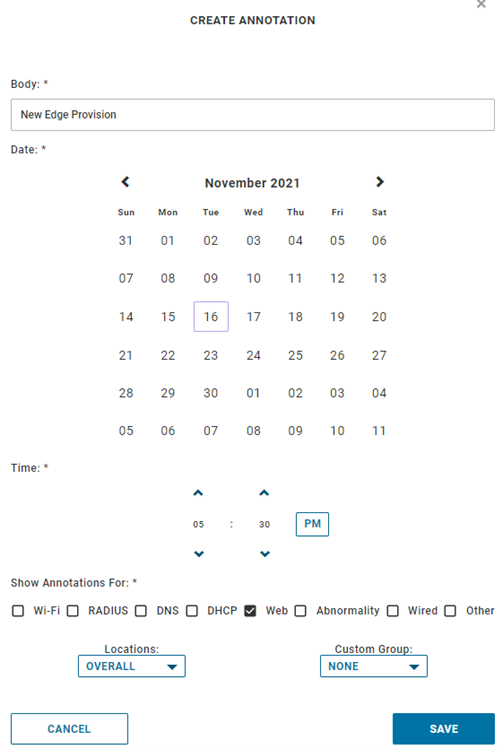
- Geben Sie im Textfeld Textteil (Body) eine Beschreibung zu den auf dem Edge vorgenommenen Änderungen ein.
- Wählen Sie das Datum und die Uhrzeit aus, zu der das Edge-Ereignis eingetreten ist.
- Unter Anmerkungen anzeigen für (Show Annotations For) ist die Metrikkategorie, die Sie auf der Seite Netzwerkverlauf (Network History) ausgewählt haben, standardmäßig aktiviert. Wenn Sie diese Anmerkung auf zusätzliche Metrikkategorien anwenden möchten, aktivieren Sie die entsprechenden Kontrollkästchen für Metriken, für die diese Anmerkung sichtbar sein soll.
- Sie können die Anmerkung auch auf einen bestimmten Speicherort, eine benutzerdefinierte Gruppe oder ein bestimmtes Gebäude eingrenzen.
- Klicken Sie auf SPEICHERN (SAVE).
Integrieren von VMware SD-WAN Orchestrator in ENI für automatische Anmerkungen
In ENI werden Anmerkungen automatisch erstellt, wenn eine Konfigurationsänderung zu einem Wireless LAN Controller (WLC) erfolgt und wenn ein Software-Update für einen Zugriffspunkt (Access Point, AP) oder WLC erfolgt.
VMware Edge Network Intelligence erkennt und kommentiert automatisch die folgenden Konfigurationsänderungen, die auf den WLCs vorgenommen wurden:
- Funkbereichsauswahl
- Clientübereinstimmung
- Lastausgleich
- TxPower, Minimum
- TxPower, Maximum
- WLAN-Profil
- RF-Profil
- Kanalliste
- Änderung des Controller-Images
- Mit SD-WAN Orchestrator verbundenes ENI-Konto
- Administratorkonto in ENI
- Von SD-WAN Orchestrator generiertes API-Token
Um in ENI automatisch Anmerkungen für SD-WAN Edge-Ereignisse zu erstellen, müssen Sie zuerst eine Cloud-API-Konfiguration in ENI hinzufügen, indem Sie das von Ihrer SD-WAN Orchestrator-Instanz generierte API-Token verwenden.
- Melden Sie sich beim ENI-Portal an, navigieren Sie zu Mein Konto (My Account) > Feeds.
Die Seite Feeds wird angezeigt.

- Wählen Sie die Registerkarte CLOUD-API (CLOUD API) aus und klicken Sie dann auf + CLOUD-API-KONFIGURATION HINZUFÜGEN (+ ADD CLOUD API CONFIG).
Das Dialogfeld Cloud-API-Konfiguration bearbeiten/hinzufügen (Edit/Add Cloud API Config) wird angezeigt.
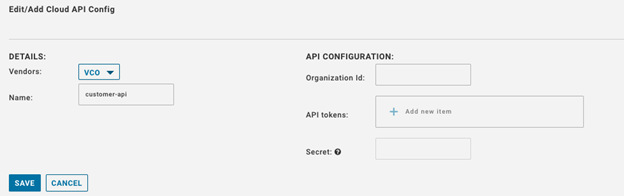
- Wählen Sie im Dropdown-Menü Anbieter (Vendors) die Option VCO aus.
- Geben Sie im Feld Name einen Namen für die Cloud-API-Konfiguration ein.
- Für den API-Zugriff benötigt die Cloud-API-Konfiguration API-Token, die von Ihrer SD-WAN Orchestrator-Instanz generiert wurden.
Schritte zum Erstellen und Herunterladen von API-Token aus dem SD-WAN Orchestrator finden Sie unter Erstellen von API-Token aus SD-WAN Orchestrator.
- Sobald Sie das API-Token aus SD-WAN Orchestrator erstellt haben, laden Sie das Token herunter und fügen Sie es im Feld API-Token (API tokens) hinzu.
Hinweis: Nur der mit dem Token verknüpfte Benutzer kann das Token herunterladen. Nach dem Herunterladen wird nur die ID des Tokens angezeigt. Sie können ein Token nur einmal herunterladen.
Erstellen von API-Token aus SD-WAN Orchestrator
- Enterprise-Benutzer können Token für sie erstellen, herunterladen und widerrufen.
- Operator-Superuser können Token anderer Operator- und Enterprise-Benutzer verwalten, wenn der Enterprise-Benutzer Benutzerberechtigungen an den Operator delegiert hat.
- Enterprise-Superuser können die Token aller Benutzer in diesem Unternehmen verwalten.
- Benutzer können nur ihre eigenen und nicht die Token anderer Benutzer herunterladen.
- Superuser können die Token für andere Benutzer nur erstellen und widerrufen.
- Melden Sie sich beim SD-WAN Orchestrator-Portal als Enterprise Admin-Benutzer an und wechseln Sie dann zu Verwaltung (Administration) >Administratoren (Administrators).
- Klicken Sie auf den Link zu einem Benutzernamen oder wählen Sie den Benutzer aus und klicken Sie auf Aktionen (Actions) > Administrator ändern (Modify Admin).
- Klicken Sie im Bereich API-Token (API Tokens) auf Aktionen (Actions) > Neues API-Token (New API Token).
- Geben Sie im Fenster Neues API-Token (New API Token) einen Namen und eine Beschreibung für das Token ein und wählen Sie im Dropdown-Menü Lebensdauer (Lifetime) die Lebensdauer aus.
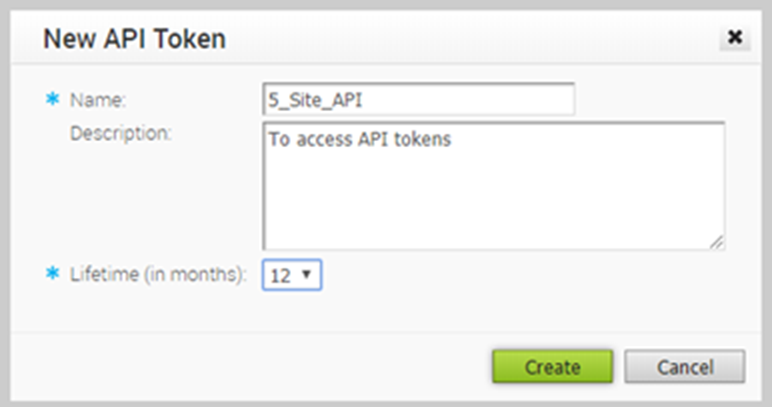
- Klicken Sie auf Erstellen (Create). Das neue Token wird im Raster „API-Token (API Tokens)“ angezeigt.
- Anfänglich wird der Status des Tokens als Ausstehend (Pending) angezeigt. Zum Herunterladen des Tokens wählen Sie es aus und klicken auf Aktionen (Actions) > API-Token herunterladen (Download API Token). Das API-Token kann für den API-Zugriff verwendet werden.
- Zum Deaktivieren eines Tokens wählen Sie es aus und klicken auf Aktionen (Actions) > API-Token widerrufen (Revoke API Token). Der Status des Token wird als Widerrufen (Revoked) angezeigt.
- Nach Ablauf der Lebensdauer des Tokens ändert sich der Status in Abgelaufen (Expired).
Hinweis: Nur der mit dem Token verknüpfte Benutzer kann das Token herunterladen. Nach dem Herunterladen wird nur die ID des Tokens angezeigt. Sie können ein Token nur einmal herunterladen. Nach dem Herunterladen kann der Benutzer das Token als Teil des Autorisierungs-Headers der Anforderung senden, um auf die Orchestrator-API zuzugreifen.
Weitere Informationen finden Sie im Abschnitt „Konfigurieren von Admin-Benutzern“ im VMware SD-WAN-Administratorhandbuch unter https://docs.vmware.com/de/VMware-SD-WAN/index.html.
Anzeigen von Anmerkungen
Sie können die Anmerkungen, die für die VMware SD-WAN-Ereignisse hinzugefügt wurden, auf der Seite Netzwerkverlauf (Network History) im ENI-Portal anzeigen. Auf der Seite Netzwerkverlauf (Network History) wird standardmäßig die Metrik Web – Clientleistung (Client Web Performance) angezeigt.
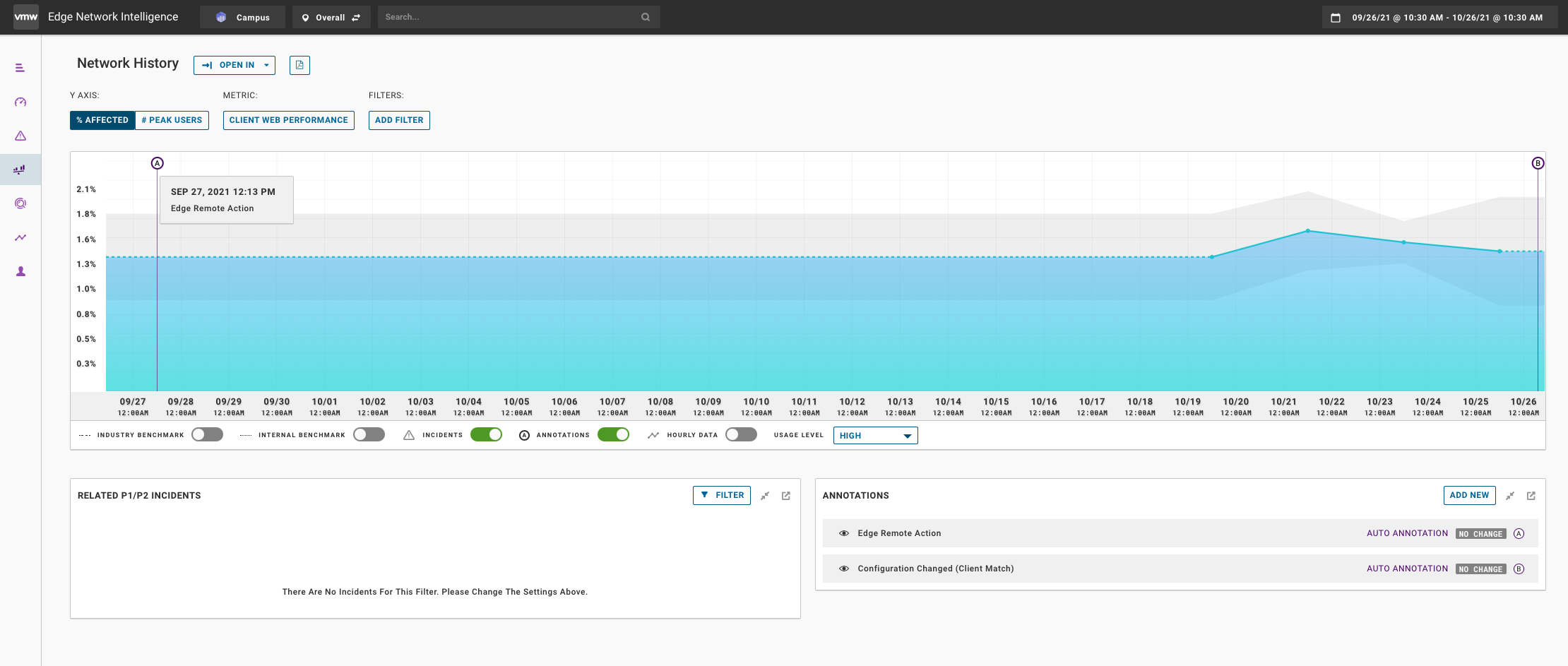
Derzeit unterstützt ENI automatische Anmerkungen für die folgenden SD-WAN Edge-Ereignisse:
- MGD-Konfigurationsänderungen
- NSD-Tunnel inaktiv/aktiv
- L2-Schleife erkannt
- Link nutzbar/nicht nutzbar
- DNS MASQ fehlgeschlagen
